製品写真:究極のDIYガイド
公開: 2021-08-15あなたの製品写真はあなたのeコマースストアにとって断然最も重要なものの1つです。 結局のところ、あなたの店への訪問者はあなたの製品を見たり、触れたり、匂いを嗅いだりすることができないので、あなたの潜在的な顧客がそれらを視覚化するのを助けることが重要です。
この投稿では、独自のDIYスタジオをセットアップして、独自の製品写真を撮影する方法を紹介します。 また、オンライン販売を増やすことができるように、eコマース用に商品画像を最適化する方法に関するヒントについても説明します。 製品ページの製品写真について詳しく知りたい場合は、この投稿をチェックしてください。
始めましょう!
パート1:製品の写真を撮影する方法
カメラの機能を理解する
デジタル一眼レフがスマートフォンよりも優れた写真を撮ることができることは否定できません。 しかし、スマートフォンのカメラはどんどん良くなっており、優れた製品写真の秘訣は実際にはセットアップにあります。 スマートフォンで高品質でプロ並みの商品写真を撮ることができます。 そうは言っても、カメラを最大限に活用するには、カメラの機能を理解することが重要です。

デジタル一眼レフ製品の写真
あなたがデジタル一眼レフに投資したならば、あなたは間違いなくそれを最大限に活用して手動で撮影するべきです。 まず、「露出の三角形」(絞り、シャッタースピード、ISO)について理解することから始めます。 これらの3つの要素は、画像の明るさまたは暗さを決定します。アイデアは、セットアップと製品に最適な組み合わせを見つけることです。
絞りは、カメラが取り込む光の量を決定するレンズの開口部であり、F値で測定されます。 非常に簡単です。開口部が大きいほど、より多くの光がレンズを通過し、その後、より明るい画像が生成されます。 紛らわしいのは、F値が大きいほど絞りが小さくなることです。
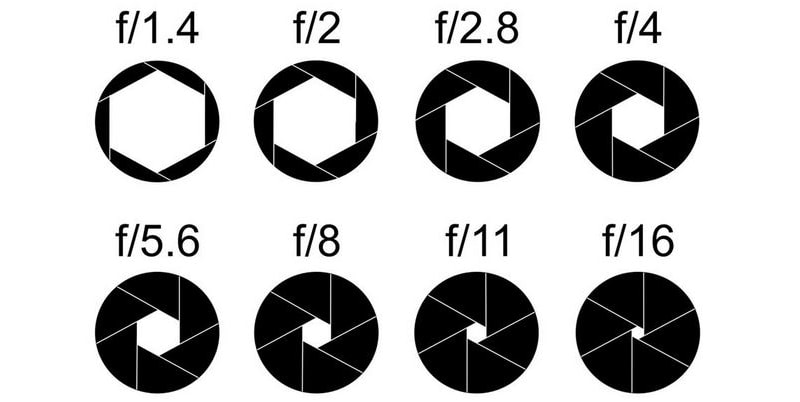
(ソース)
では、なぜ絞りを使って写真の明るさを制御できないのでしょうか。 絞りは、被写界深度、つまり製品の焦点が合っている量も決定します。 小さな絞りはフレーム内のすべてをキャプチャしますが、大きな絞りは製品の背面をぼやけたままにする可能性があります。 下の2枚の写真を見ると、それぞれf-1.8とf / 10の絞りで撮影されています。

秘訣は、明るい写真を撮るのに十分な大きさでありながら、製品全体をはっきりと捉えるのに十分な小ささの絞りを見つけることです。 f / 8またはf / 10から始めて、そこから上下に移動します。
シャッタースピードは、レンズの開口部が開いている時間です。 製品写真以外では、写真の中で動く物体がどのように見えるかを決定するために、シャッタースピードが変更されます。 ただし、製品の写真撮影では、絞りを小さくするために遅いシャッター速度を使用することが重要です。 絞りの設定に満足したら(つまり、製品全体に焦点が合ったら)、必要な明るさのレベルが得られるまでシャッター速度を調整する必要があります。
広告

トリオの最後の要素はISOです。これは、カメラの光に対する感度です。 ISOを上げると、照明条件が良くないときに写真を撮ることができますが、写真の品質は低下します。 カメラのノイズが発生し始めるため、400を超えないようにしてください。 400未満で明るい写真を撮ることができない場合は、光源の明るさが十分ではありません。

スマートフォン製品写真
スマートフォンを使用している場合は、事前定義されたフィルターやフレームの使用を避け、デジタルズームには触れないでください。デジタルズームは、実際には撮影時に写真を切り抜くだけです。 これらすべてが写真の品質を低下させるので、画像作成段階のためにこれらの種類の調整を保存してください。
写真を撮る前に、オートフォーカスを利用して製品をタップします。 手動設定の一部を制御できるiOSおよびAndroidアプリも多数あります(ただし、結果はデジタル一眼レフを使用した場合と同じではありません)。
また、デジタル一眼レフを使用しているかスマートフォンを使用しているかに関係なく、内蔵フラッシュは絶対に使用しないでください。 自分が何をしているのかがわかっている場合は、外部フラッシュを使用できます。 しかし、一般的に言って、製品が暗すぎる場合、これは不十分な照明を使用していることを示しています。
カメラを安定させる
非常に多くのeコマースストアの所有者がこのステップを見落としています! あなたが世界で最も安定した手を持っているとしても、彼らは三脚やスマートフォンのマウントを使用することに匹敵しません。 これにより、シャッタースピードが遅い場合でも、鮮明な画像が得られます。

鮮明で鮮明な写真を撮影するための絶対確実な方法は、三脚またはマウントを使用してカメラにタイマーを設定することです。 シャッターを押すか、スマートフォンのタッチスクリーンのキャプチャボタンを軽くたたくと、カメラに下向き/前向きの圧力がかかります。タイマーを設定すると、カメラ/スマートフォンが再び安定します。 私は2秒のタイマーを使用するのが好きです。なぜなら、カメラが安定した位置に戻るのに十分な時間が与えられるからです(そして、10秒のタイマーのビープ音を聞くのが待ちきれません)。
白い背景を設定する
良いセットアップの鍵は、白い背景に対して撮影することです。 白い背景は白い光を製品に反射し、色がこぼれるのを防ぎます。 また、カメラのホワイトバランスのキャリブレーションが適切に行われていることを確認します。これにより、正確な色が得られます。

スイープを使用することは間違いなく進むべき道です。これは、垂直面から水平面にシームレスに移行する背景にすぎません。 小さい製品の場合は、必ず撮影テーブルを選び、卓上写真を撮ります。 持ち運びに便利なため、光源に対して背景をどのように配置するかについて、より柔軟に対応できます。 オンラインでシューティングテーブルを購入するか、古いテーブル、いくつかの廃材、ハンマーと釘、スプリングクランプ、およびスイープ自体を使用して自分で作成します。 滑らかで反射するので、白の包装紙をスイープとして使用するのが好きですが、手元にあるものなら何でも使用できます。

より大きな製品の場合、少し注意が必要です。 頻繁に撮影する場合は、スタンド付きのスイープを購入すると、生活がとても楽になります。 1回限りの撮影の場合は、古いシートをつかんで、それを覆うものを見つけます。 以前DVDラックを使ったことがあります!
広告

窓の近くで撃つ
自分が何をしているのかわからない限り、人工光源の使用は避けてください。 それらを使用するには多くのスキルと専門知識が必要であり、始めたばかりの場合は時間やお金の価値がありません。
自然光が最適です。間接的に使用するようにしてください。 窓際や明るい部屋で写真を撮るのが最も効果的です。 ポジショニングに関しては、ウィンドウは製品の左側または右側に配置する必要があり、カメラの後ろや正面に配置しないでください。

照明が強すぎる場合は、窓を白いカーテン/シートで覆うか、白い紙でテーピングして拡散させます。

準備をして、できるだけ早く撮影を終えることも重要です。 自然光の色と強度は1日を通して変化するため、一貫性のある画像を得るには、整理してすばやく作業する必要があります。 余分な手を持っていることは間違いなく役立ちます!
リフレクターをつかむ
窓際での撮影での唯一の問題は、光が製品の片側にしか当たらないことです。 粗い影を避け、製品全体に光を均等に分散させるには、フィルライトまたはリフレクターを使用する必要があります。 リフレクターを購入するか(Amazonにはたくさんあります)、白いカードで独自のフィルライトを作成できます。 カードをアルミホイルで覆うと、反射率が高くなります。

リフレクターは、製品の反対側、窓の反対側に配置する必要があります。 製品とセットアップに最適なものを見つけるために、その角度をいじくり回す必要があります。

パート2:eコマース用に商品写真を最適化する方法
背景を削除する
白い背景は本当にあなたの画像をPOPにします。 製品に注目を集め、画像をすっきりとしたプロフェッショナルな外観にします。 さらに、白は他の色と衝突しないため、Webサイトのテーマやプラットフォームのデザインに関係なく、この同じショットを再利用できます。

背景を削除する最も正確な方法は、AdobePhotoshopのペンツールを使用することです。 それが唯一の方法ではありません。 オンラインには多くの背景除去ツールがあり、Photoshopでも魔法の杖とクイック選択ツールを使用してみることができますが、製品の周りをきれいにカットすることはほとんどありません。
広告
ペンツールを使用するには、ペンツールを選択し、製品の端にアンカーポイントをマークします。 アイデアは、最初のポイントに到達してパスを完了するまで、「クリッピングパス」と呼ばれるものを作成して、製品を回避することです。

ペンツールを初めて使用する場合は、製品のエッジがまっすぐでない場合に注意が必要な部分があることにすぐに気付くでしょう。 クリックしたままにすると、最後にドットが付いた2本の面白い線が表示されます。 これらは「ベジェハンドル」と呼ばれ、線の曲線を操作するために使用できます。 ペンツールがどのように機能するかを理解するには、自分でペンツールをいじる必要があります。
パスが完了したら、上部の[選択]をクリックしてEnterキーを押します。 製品が選択されていることがわかります。

選択ツールにスワップし、選択した領域を右クリックして、[カットによるレイヤー]をクリックします。これにより、背景と製品が2つの別々のレイヤーに分離されます。 背景レイヤーを削除すると、透明な背景(灰色と白のチェッカーで表されます)に製品が表示されます。 背景を白にしたい場合は、新しいレイヤーを追加して白で塗りつぶします。
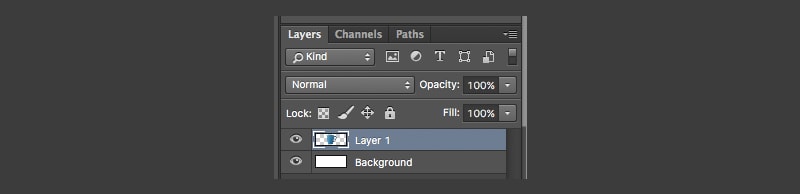
結果は驚くべきものですが、残念ながら、背景の除去には時間がかかり、特にジュエリーなどのより複雑で詳細な製品に関しては、非常に面倒なプロセスです。 編集をアウトソーシングして、あなた(またはグラフィックデザイナー)がより成長に関連するタスクに時間を費やせるようにすることをお勧めします。
編集をシンプルに保つ
あなたはあなたの製品をできるだけ正確に表現する必要があります。 あなたのオンライン購入を受け取り、それらがあなたが想像したものとはまったく違うことを発見することほど迷惑なことはありません。 あなたはおそらくアイテムを返し、その店で二度と買い物をすることはないでしょう。
したがって、製品に忠実であり、それがどのようであるかを示してください。 写真のカラーバランスを調整して、写真の色が実際の色と一致するようにし、明るさとコントラスト(またはPhotoshopに精通している場合はレベル)を微調整して、よりプロフェッショナルな外観にします。

テンプレートを適用する
商品画像テンプレートの作成は、商品画像の一貫性を保つための簡単で効率的な方法です。 eコマースストア全体で使用するサイズを選択することから始めます。効果的なズーム機能とソーシャルメディア全体で使用するのに十分な大きさであるため、最長側の1200pxから1600pxの間の任意の場所が理想的です。
選択したサイズはすべての商品画像に適用されるため、寸法を選択する際は商品の形状を考慮する必要があります。 商品の縦長が長い場合は、縦向きのテンプレートの方が適している可能性があります。 同様に、非常に幅の広い商品がある場合は、横向きのテンプレートを使用すると、上下の不要なスペースを減らすことができます。

広告
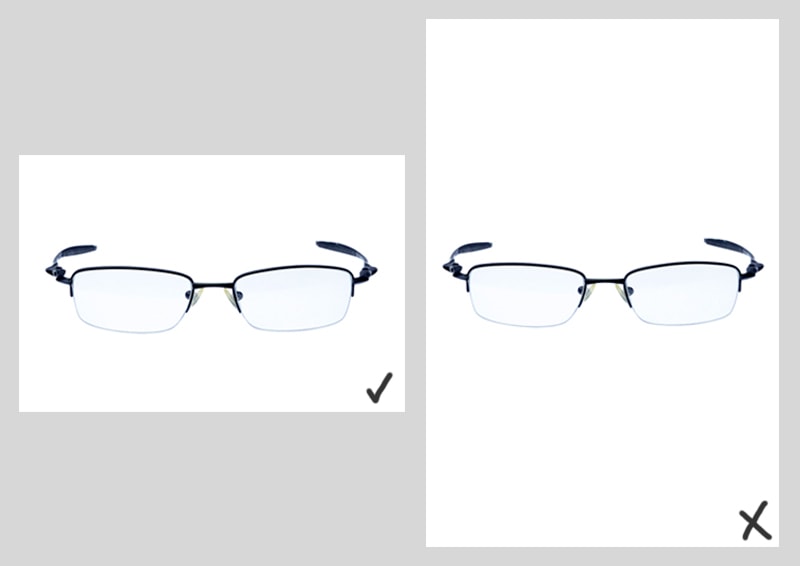
テンプレートを作成する最も簡単な方法は、Adobe Photoshopで空のファイルを作成し、必要なサイズにサイズ変更することです。 ガイドを使用して、50%で垂直線と水平線を作成することにより中心点を特定します。これは、後で製品を配置するのに役立ちます。

あなたの製品はキャンバスの約90%を占めるはずなので、端の周りに等しいガイドラインを作成するのも良いことです。 個々の製品をキャンバスにドラッグするときは、製品の上下または左側と右側のいずれかがガイドに触れるまでサイズを変更します。
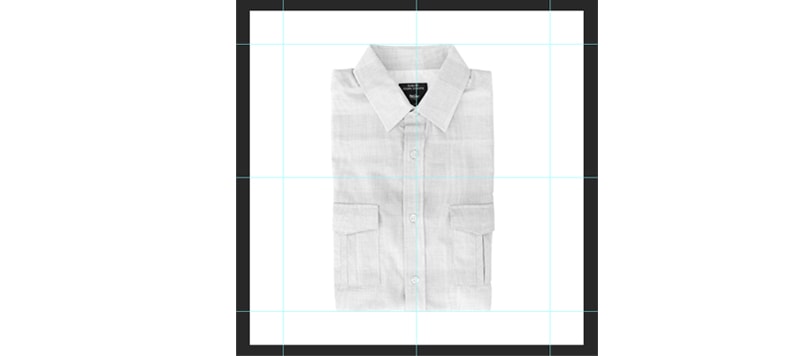
そうすることで、製品を整列させることができます。これは、白い背景ですべてが隣り合っている場合に、はるかに目立ちます。 以下の2行の商品画像を見ると、最初の行がテンプレートなしで作成されていることが簡単にわかります。 シャツはすべて、独自のキャンバス内でさまざまなサイズです。 これは、目で製品のサイズを変更したときに発生する可能性があります。 一方、下の行の商品は、各シャツの上下が揃っているため、テンプレートを使用してサイズ変更されていることは明らかです。


ファイルサイズを小さくする
当然のことながら、大きな画像の読み込みには時間がかかります。 大きいと言うときは、画像のサイズではなくファイルサイズ、つまりKB、MB、GBなどの値を指します。47%のユーザーがウェブページが2秒以内に読み込まれることを期待しているため、40 %は、読み込みに3秒以上かかるページを破棄します。画像が十分に小さいため、サイトを高速化できることが重要です。
画像の品質を大幅に低下させることなく、ファイルサイズを縮小することが可能です。 画像の品質を大幅に低下させることなくファイルサイズを縮小する私のお気に入りの方法は、Photoshopの「Web用に保存」機能を使用することです。 Photoshopで画像を開き、[ファイル]> [エクスポート]> [Web用に保存(レガシー)]に移動します...ウィンドウが表示され、エクスポート品質を選択できます。 60の品質は、ファイルサイズをメガバイト未満に減らし、品質に目立った違いがないため、最も効果的であることがわかりました。
下の写真を見ると、イヤリングの左のショットは通常のJPEG画像として保存されており、品質レベルは12または「最大」に設定されています。 右側のショットは、品質レベルが60または「高」に設定されたエクスポートされたWebJPEGです。 2つの違いはほとんど目立ちません。 右は、色の点で少し飽和度が低いだけです。 このステップバイステップの記事(ビデオウォークスルーも含まれています!)で、Web用に画像を最適化する方法の詳細をご覧ください。

製品写真の結論
何を求めている? カメラを手に取り、スタジオをセットアップして、すぐに離れましょう! eコマース用に商品の写真を最適化するのは大変な作業のように思えるかもしれませんが、結果はそれだけの価値があります。
すばらしい写真を使用すると、eコマースストアがよりプロフェッショナルに見えるようになり、ソーシャルメディア全体でそれらを使用してストアへのトラフィックを増やすことができるため、時間をかけて正しく処理してください。 さらに、ルーチンに入ると、すぐに小売店向けの製品画像を送り出すことができます。 優れた製品写真を撮る技術を習得したら、次のステップに進み、優れた製品の説明も書いてください。

